Sblocca in batch i file scaricati da Internet in Windows 10
Quando scarichi file da Internet, Windows aggiunge le informazioni sulla zona e le memorizza nel flusso alternativo NTFS del file. Windows 10 ti mostra un avviso di sicurezza ogni volta che provi ad aprirlo. Alcuni tipi di file sono completamente bloccati dall'apertura. SmartScreen, una funzionalità di sicurezza di Windows 10, causa questo comportamento. Ma anche se SmartScreen è disattivato, ricevi comunque un avviso e devi sbloccare i file scaricati. Mentre puoi sbloccare i tuoi file uno per uno come descritto qui Come sbloccare i file scaricati da Internet in Windows 10, è un'operazione che richiede molto tempo. Se hai bisogno di sbloccare una serie di file scaricati da Internet in Windows 10, ecco come puoi farlo.
Annuncio
Quando provi ad aprire un file che è stato scaricato da Internet, vedi un avviso come questo:

Per evitarlo e sbloccare tutti i file in una cartella in Windows 10, dobbiamo usare la riga di comando di PowerShell.
Supponiamo che tu voglia sbloccare tutti i file scaricati nella cartella Download situata all'interno del profilo utente. Questa cartella viene utilizzata per impostazione predefinita da quasi tutte le app come browser Web, download manager, ecc., quindi i file di solito sono bloccati. Per sbloccarli tutti in una volta, devi fare quanto segue:
- Apri PowerShell come descritto nel seguente articolo: Tutti i modi per aprire PowerShell in Windows 10.
- Digita il seguente comando:
dir c:\users\winaero\downloads -Recurse | Sblocca-File
Sostituisci la parte "c:\users\winaero\downloads" con il percorso effettivo della tua cartella.

- In alternativa, puoi accedere a quella cartella usando il buon vecchio comando CD come segue:
cd c:\users\winaero\downloads
 Quindi, puoi omettere il percorso della cartella ed eseguire il seguente comando:
Quindi, puoi omettere il percorso della cartella ed eseguire il seguente comando:dir -Ricorrenza | Sblocca-File
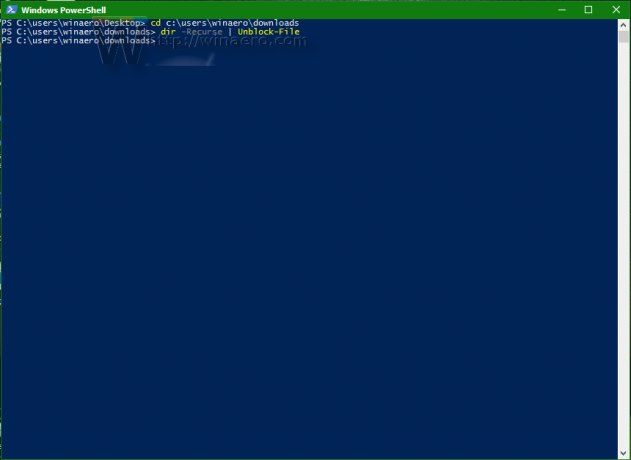 Questo comando di PowerShell non produce alcun output. Funziona silenziosamente e molto rapidamente.
Questo comando di PowerShell non produce alcun output. Funziona silenziosamente e molto rapidamente.
Suggerimento: è possibile aprire direttamente la finestra dei comandi di PowerShell nella cartella desiderata. Tutto quello che devi fare è fare clic sul menu File di Explorer -> Apri Windows Powershell -> Apri Windows Powershell. Guarda lo screenshot seguente:
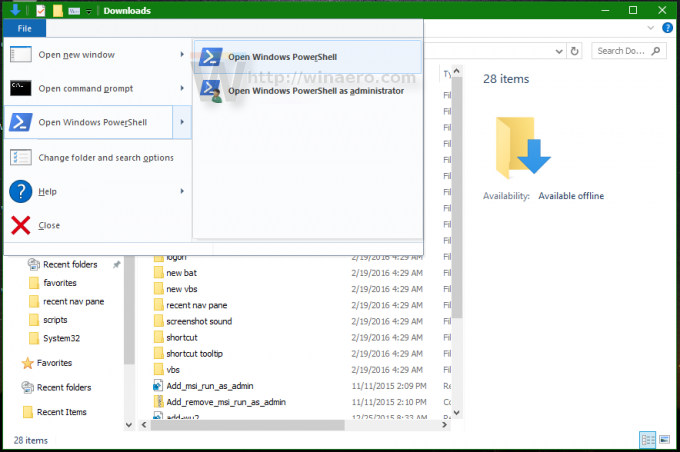

Questo è tutto.



